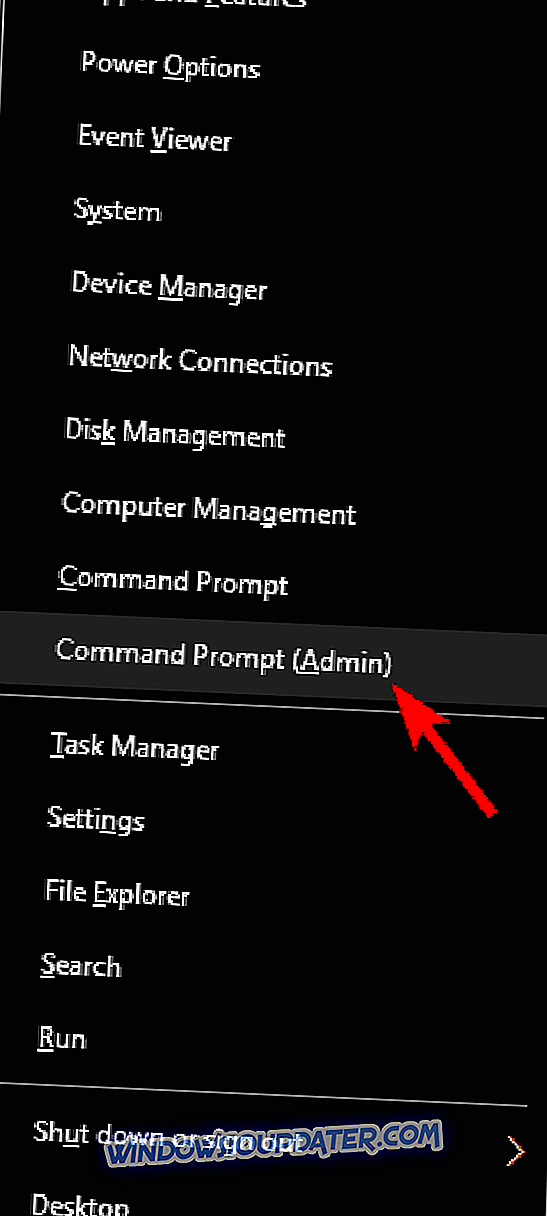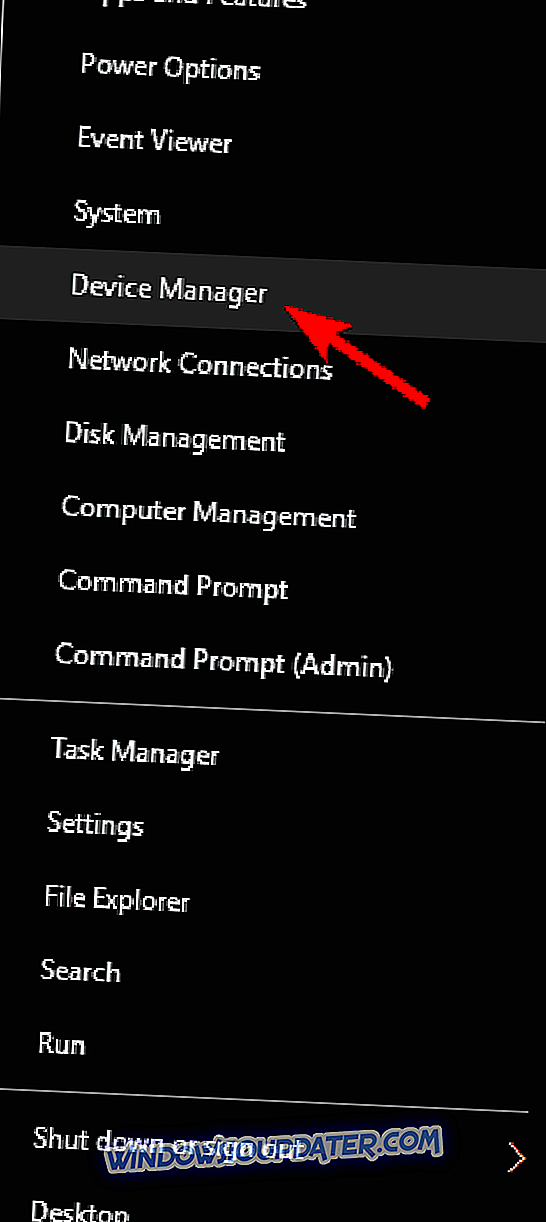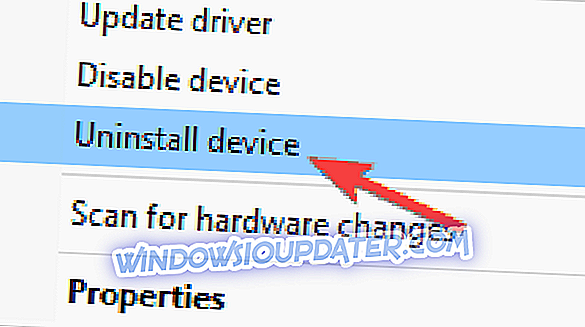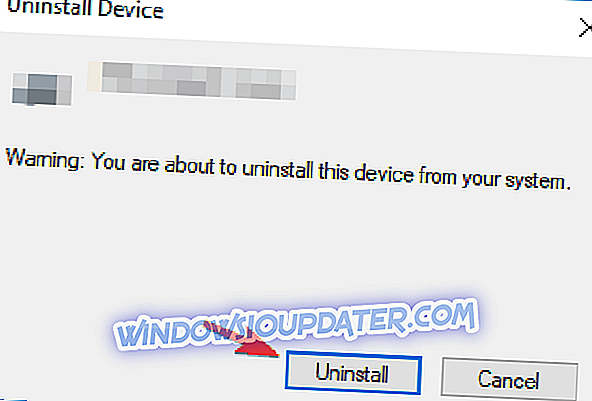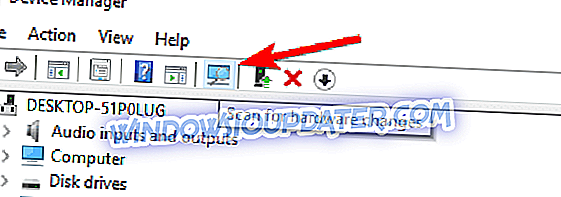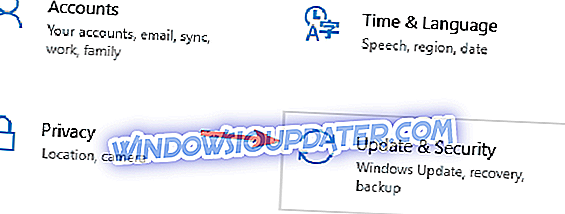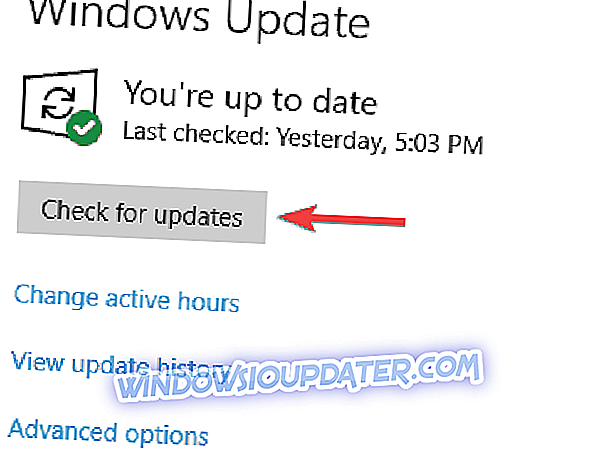Embora o Windows 10 esteja se tornando o Windows mais popular no mercado, ele ainda apresenta bugs ocasionais. Falando de erros, os usuários relataram problemas com o opencl.dll no Windows 10, e hoje vamos tentar consertar isso.
Como corrigir problemas Opencl.dll no Windows 10
O Opencl.dll é um arquivo importante e, se esse arquivo estiver ausente, você poderá encontrar vários problemas. Falando de problemas, aqui estão alguns problemas relatados pelos usuários:
- Opencl.dll faltando Windows 10, 8, 7 - Segundo os usuários, esse problema pode aparecer em qualquer versão do Windows, mas você deve ser capaz de corrigir o problema usando uma das nossas soluções.
- Opencl.dll corrompido - Às vezes, esse arquivo pode ficar corrompido, mas você pode consertar o problema simplesmente usando o arquivo ISO 10 do Windows eo comando DISM.
- Opencl.dll ausente do seu computador - Se este arquivo estiver ausente do seu PC, você pode não ser capaz de executar determinados aplicativos, mas você sempre pode copiar o arquivo de outro PC.
- Opencl.dll faltando AMD - De acordo com os usuários, esse problema pode aparecer devido a seus drivers da placa gráfica, e para corrigir o problema, você só precisa atualizar seus drivers para a versão mais recente.
- O Opencl.dll não pode ser encontrado - Às vezes os arquivos necessários podem não ser encontrados, mas você deve conseguir corrigir o problema simplesmente instalando as atualizações mais recentes do Windows.
Solução 1 - Atualize suas unidades de placa gráfica

Como já mencionamos, o opencl.dll está relacionado à sua placa gráfica, portanto é aconselhável verificar as atualizações mais recentes do driver. Para fazer isso, acesse o site do fabricante da placa gráfica e encontre o modelo da sua placa gráfica. Verifique os drivers mais recentes e instale-os. Depois que os drivers mais recentes forem instalados, verifique se o problema foi resolvido.
Também recomendamos esta ferramenta de terceiros (100% segura e testada por nós) para baixar automaticamente todos os drivers desatualizados no seu PC.
Solução 2 - Use o arquivo de imagem do Windows
Para fazer isso, você precisará ter o Windows 10 ISO da compilação exata que você instalou. Temos que mencionar que esta solução é um pouco mais avançada, então se você não sabe como fazê-lo, talvez seja melhor entrar em contato com um especialista.
- Monte a imagem ISO.
- Execute o prompt de comando como admin.
- Crie um diretório temporário para montar o arquivo de imagem do Windows usando o seguinte comando:
- mkdir C: \ WIM
- Monte o arquivo WIM:
- Dism / Mount-Wim /WimFile:D:\sources\install.wim / index: 1 / MountDir: C: \ WIM / ReadOnly
- Execute o DISM:
- Dism / Online / Limpeza de imagem / RestoreHealth / Fonte: C: \ WIM \ Windows / LimitAccess
- Depois que o processo for concluído, desmonte a imagem e exclua a pasta criada na Etapa 3:
- Dism / Desmontar-Wim / MountDir: C: \ WIM / Descartar
- rmdir C: \ WIM
- Reinicie seu computador.
Se você ainda está tendo problemas com seus arquivos .DLLs ou simplesmente deseja evitá-los para o futuro, recomendamos que você baixe esta ferramenta (100% segura e testada por nós) para corrigir vários problemas no PC, como ausentes ou corrompidos .DLLs, falha de hardware, mas também perda de arquivos e malware.
Solução 3 - Copie o arquivo ausente
De acordo com os usuários, uma maneira de lidar com os problemas do Opencl.dll é copiar o arquivo ausente manualmente. Para fazer isso, geralmente é melhor copiar o arquivo manualmente de outro computador.
Para corrigir o problema, basta copiar o arquivo para o diretório C: \ Windows \ System32 . Se você estiver usando uma versão de 64 bits do Windows, também precisará copiar o arquivo ausente para o diretório C: \ Windows \ SysWOW64 .
Antes de copiar esses arquivos, certifique-se de criar um backup dos arquivos originais, apenas por precaução. Depois de substituir os arquivos originais, você precisará registrar os novos arquivos. Para fazer isso, basta fazer o seguinte:
- Pressione a tecla Windows + X para abrir o menu Win + X. Agora, escolha Prompt de comando (Admin) ou PowerShell (Admin) .
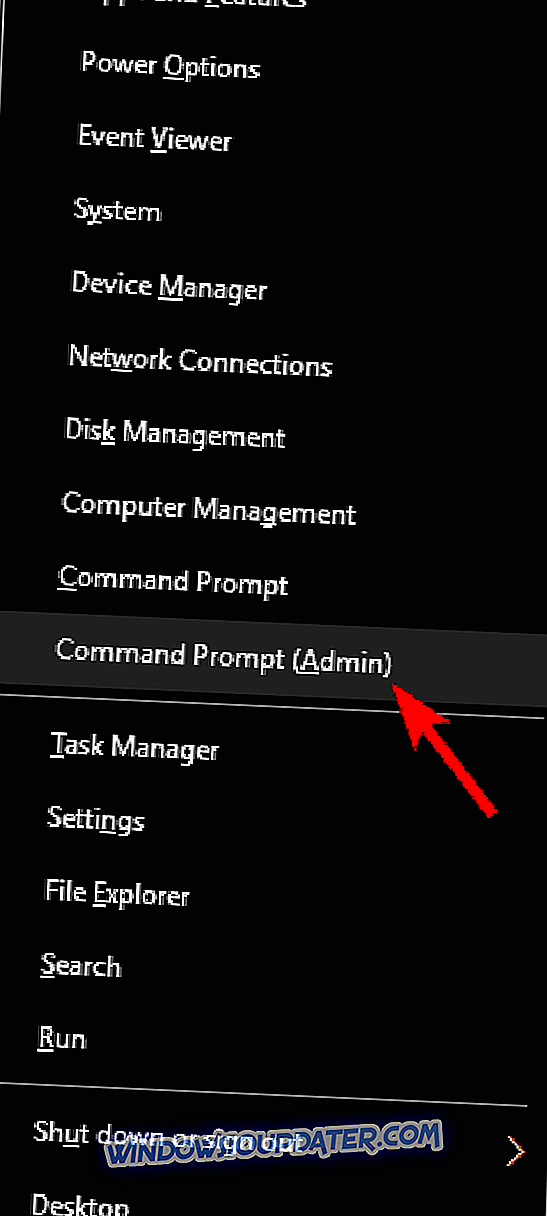
- Agora, digite o comando regsvr32 opencl.dll e pressione Enter .
Depois de fazer isso, o problema com o arquivo DLL deve ser resolvido.
Alguns usuários relataram que você pode copiar o arquivo de outro diretório em seu PC. De acordo com os usuários, o arquivo está localizado no diretório de drivers da Nvidia, e você só precisa copiá-lo seguindo estes passos:
- Vá para o diretório C: \ Arquivos de programas \ NVIDIA Corporation \ OpenCL \ . Localize OpenCL64.dll, clique com o botão direito do mouse e escolha Copiar no menu.
- Vá para o diretório C: \ WINDOWS \ System32 e cole o arquivo lá. Certifique-se de alterar seu nome de OpenCL64.dll para OpenCL.dll .
Depois disso, o problema deve ser resolvido e tudo começará a funcionar novamente.
Solução 4 - Faça o download do pacote de tempo de execução mais recente do OpenCL
Se você está tendo problemas com o Opencl.dll, você pode consertar o problema simplesmente baixando o pacote de tempo de execução OpenCL. De acordo com os usuários, você pode baixar o tempo de execução do OpenCL diretamente do site da Intel.
Depois que o tempo de execução for baixado, execute o arquivo de instalação para instalá-lo. Depois que tudo estiver instalado, o problema deve ser resolvido.
Solução 5 - Desinstale os drivers da placa gráfica e faça uma varredura DISM
De acordo com os usuários, o Opencl.dll está relacionado aos drivers da sua placa gráfica e, para corrigir o problema, é recomendável desinstalar os drivers da placa gráfica e alternar para os drivers padrão. Para fazer isso, basta seguir estas etapas:
- Pressione a tecla Windows + X e escolha Gerenciador de dispositivos na lista.
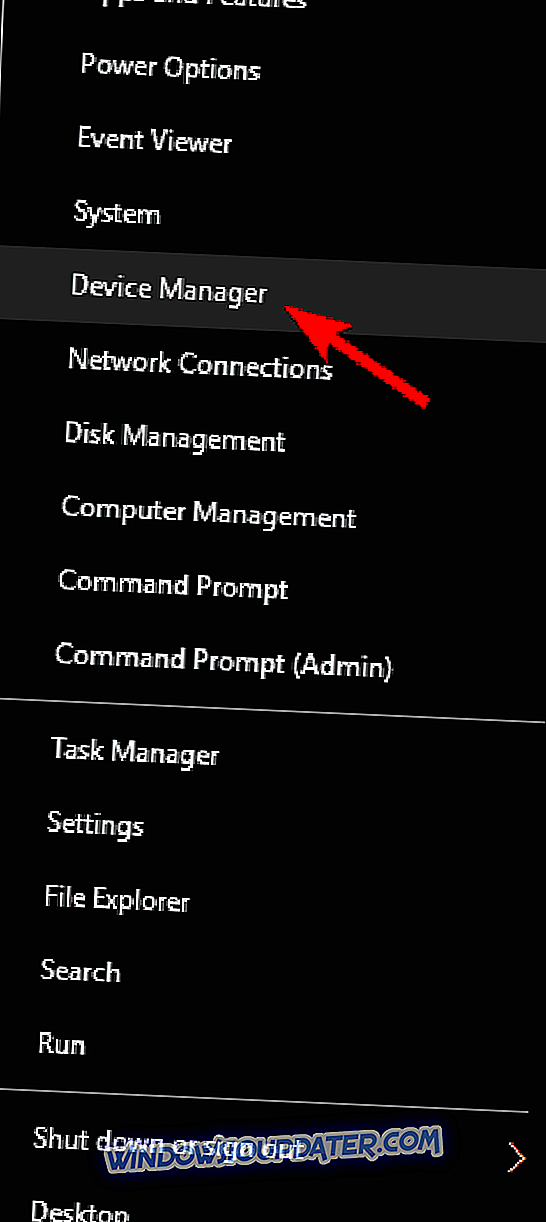
- Localize o driver da placa gráfica, clique com o botão direito e escolha Desinstalar dispositivo .
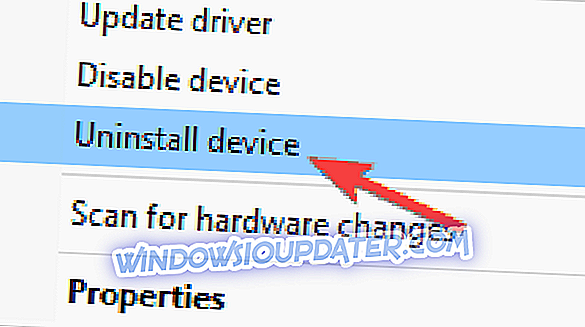
- O menu de confirmação aparecerá agora. Se disponível, marque a opção Remover software do driver para este dispositivo . Agora clique no botão Desinstalar .
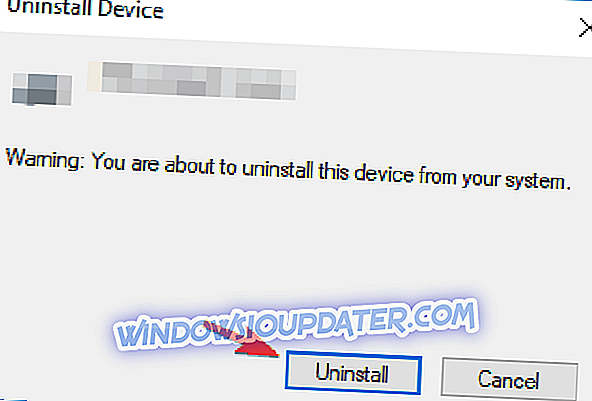
- Depois de remover o driver, clique no ícone Procurar alterações de hardware e seu sistema instalará automaticamente os drivers ausentes.
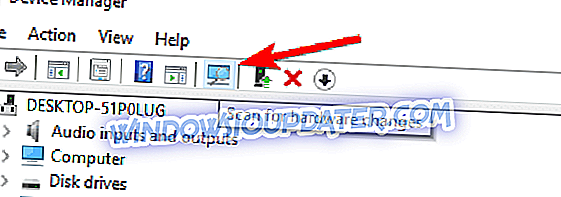
Como alternativa, você pode remover seus drivers usando uma solução de terceiros, como o Display Driver Uninstaller . Esta é uma ferramenta freeware de terceiros que pode remover qualquer driver de exibição junto com todos os seus arquivos do seu PC.
Depois de remover o driver, repita as etapas da Solução 2 para reparar o sistema.
Solução 6 - Impedir que o driver atualize automaticamente
De acordo com os usuários, para corrigir esse problema, você precisa evitar que o driver da placa gráfica seja atualizado automaticamente. Se você já tiver instalado um driver da placa gráfica, desinstale-o no Gerenciador de dispositivos .
Agora, você precisa impedir que o Windows atualize automaticamente o driver. Depois de fazer isso, baixe o driver mais recente do fabricante da placa gráfica e instale-o. Depois que o driver for instalado, o problema com o opencl.dll será completamente resolvido.
Solução 7 - Desativar sua placa gráfica dedicada
Os problemas do Opencl.dll geralmente são causados pelos drivers da placa gráfica e, se você não conseguir resolver o problema, é recomendável desativar temporariamente a placa gráfica dedicada.
Tenha em mente que isso é apenas uma solução alternativa e até que os drivers apropriados sejam liberados, é aconselhável usar uma placa gráfica integrada. Sua placa de vídeo integrada pode não ser capaz de lidar com os jogos mais recentes, mas pelo menos seu PC estará estável para que você possa executar as tarefas mais básicas sem problemas.
Para desativar sua placa gráfica dedicada, verifique o software da placa gráfica no seu PC. Como alternativa, você pode desativar sua placa gráfica diretamente do BIOS .
Solução 8 - Realizar uma varredura DISM e SFC
Os usuários descobriram que diretório está causando problemas com opencl.dll e, para corrigir o problema, você só precisa executar as varreduras DISM e SFC. Para fazer isso, basta seguir estas etapas:
- Monte a imagem ISO do Windows 10.
- Inicie o Prompt de Comando como administrador e execute os seguintes comandos:
- Dism / online / limpeza-imagem / RestoreHealth / Fonte: esd: F: \ fontes \ install.esd \ 1 \ Windows \ WinSxS \ wow64_microsoft-windows-r..xwddmdriver-wow64-c_31bf3856ad364e35_10.0.10586.0_none_3dae054b56911c22 \
- sfc / scannow
Depois de fazer isso, o problema deve ser completamente resolvido.
Solução 9 - Instale as atualizações mais recentes
Isso pode ser apenas um bug do Windows 10 e, como a maioria dos bugs do Windows, você pode corrigi-lo com as atualizações mais recentes. A Microsoft está trabalhando duro para consertar vários problemas do Windows, e se você quiser garantir que seu sistema esteja livre de bugs, é aconselhável manter seu sistema atualizado.
Por padrão, o Windows 10 instala as atualizações ausentes automaticamente, mas às vezes você pode perder uma atualização ou duas. No entanto, você sempre pode verificar atualizações manualmente, fazendo o seguinte:
- Pressione a tecla Windows + I para abrir o aplicativo Configurações .
- Vá para a seção Atualização e Segurança .
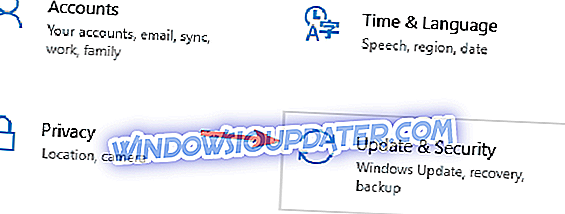
- Clique no botão Verificar atualizações .
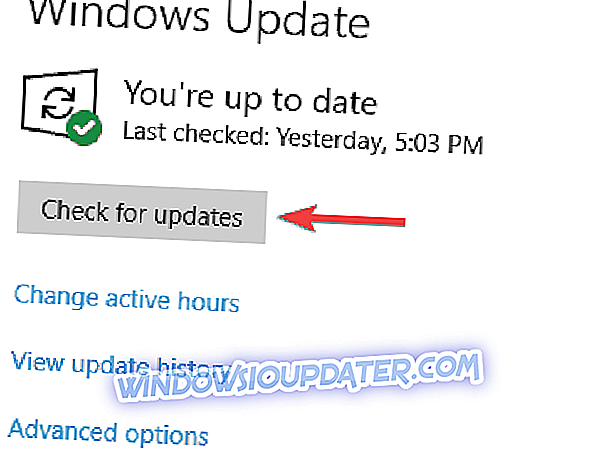
O Windows irá agora verificar as atualizações disponíveis e baixá-las automaticamente em segundo plano. Assim que as atualizações forem baixadas, reinicie o computador para instalá-las e o problema deverá ser completamente resolvido.
É sobre isso, espero que este artigo ajudou você a resolver os problemas com Opencl.dll no seu computador. Para saber mais sobre como resolver o problema com arquivos DLL ausentes no Windows 10, confira este artigo.
Se você tiver algum comentário ou dúvida, anote-o abaixo.